Как да свържете Android устройства към телевизор
Ако сте собственик на устройство с операционна система Android, можете да излъчвате изображението на големия екран, като свържете устройството към телевизора. Тази функция със сигурност ще се хареса на любителите на филми, музика и игри. Някои методи помагат за прехвърляне на информация почти незабавно, докато други - с леко закъснение. Нека анализираме най -популярните.
Свързване към телевизор чрез USB
Свързването чрез USB предполага, че телевизорът има този конектор и най-простия вграден плейър.
USB кабелът, който се доставя с всички устройства с Android, е подходящ за свързване.
Възможно е да използвате както microUSB кабел, така и miniUSB.
- Свържете приложения кабел между вашето устройство и телевизора.
- На екрана на устройството ще се появи прозорец, изберете опцията „Свързване като външно хранилище“. Вграденият файлов мениджър или плейър ще се отвори на телевизора.
- Стартирайте мултимедийни файлове от мобилното си устройство.
Това е най -лесният начин, но и най -малко функционален. Телевизорът възприема телефона само като USB флаш устройство.Методът е подходящ, ако трябва да гледате филм, изтеглен на вашия смартфон, да слушате музика и т.н.
Използване на Wi-Fi
Най-удобният начин да свържете телефона си с телевизора е чрез Wi-Fi. Първо, няма нужда от проводници, докато устройството може да бъде разположено в друга стая. Второ, обхватът на смартфона се разширява.
Важно! Телевизорът трябва да има Wi-Fi адаптер. Ако не е наличен, можете да го закупите отделно и да се свържете чрез HDMI порта.
Връзката се осъществява чрез стандарта Miracast, който ви позволява да отразявате изображения от екрана на устройството към екрана на телевизора.
Има и програми на трети страни.
Miracast
Miracast е стандарт за безжичен мултимедиен сигнал, одобрен от Wi-Fi Alliance на 19 септември 2012 г. За да се свържете, телевизорът и мобилното устройство трябва да имат тази технология.
В този режим можете да гледате снимка или видео, да прелиствате страници в Интернет, да четете книги, да слушате музика. Има обаче леко забавяне при обновяването на изображението на телевизора.Например, след като отворите меню в телефона, то ще се появи на екрана само след половин секунда. Следователно с помощта на Miracast няма да можете удобно да играете динамични игри, освен може би само на пошагови стратегии или логически пъзели. Но за всичко останало този тип връзка е добре.
Как да свържете Android устройство към телевизор с помощта на Miracast - видео
Потоци
Streambels е приложение на трета страна от Clockworkmod. Принципът на работа се различава от Miracast: екранът на устройството не се дублира. В програмата можете да слушате музика, да преглеждате снимки или видеоклипове и след това, като натиснете един бутон, да възпроизведете файла на телевизора.
Установяването на връзка е лесно. Самото приложение Streambels ще предложи да изберете телевизора, към който да се свържете. След установяване на връзката можете да започнете да използвате програмата.
WiDi
Има и технология на Intel, наречена Wireless Display (WiDi). Първоначално той е разработен като аналог на Miracast, а по -късно става съвместим с него (започвайки с версия 3.5).
Спецификациите на Intel WiDi са близки до тези на Miracast: FullHD видео и 5.1 съраунд аудио.
Технологията не се различава много от Miracast, освен това рядко се използва на мобилни устройства. Поддържа се главно от лаптопи на Intel.
AirPlay
AirPlay е разработка на Apple, предназначена за собствени устройства. Следователно телефоните и таблетите с Android не могат да използват всичките си функции. Можете обаче да възпроизвеждате музика с приложения на трети страни.
Приложението PlayTo AppleTV Roku GTV & DLNA ви позволява да възпроизвеждате музика както на Apple TV, така и на аудио системи с AirPlay.
Но нищо, освен как да включите музика от устройство с Android, не може да се направи чрез AirPlay. Apple ревнува от своите продукти и не позволява на конкурентите да използват техните разработки.
Чрез HDMI
HDMI или Мултимедиен интерфейс с висока разделителна способност е първият стандарт, който позволява на преносими устройства да се свързват с телевизионни екрани. Когато смартфоните и таблетите започнаха да се развиват бързо, инженерите предложиха стандартите microHDMI и miniHDMI.
Стандартът HDMI се разработва и подобрява едновременно от три компании: Sony, Philips и Hitachi. Първата му версия позволява Full HD видео при 60 Hz, както и 8-канален 192 kHz аудио запис. Максималната пропускателна способност беше 4,9 Gbps. В момента най -новата версия на стандарта HDMI (HDMI 2.0) е в състояние да предава изображения във формат Ultra HD с разделителна способност 3840 на 2160 пиксела при 60 кадъра в секунда (кадри в секунда), както и Full HD в 3D. HDMI 2.0 може да възпроизвежда 24-канален звук с честота на дискретизация 1536 kHz. А общата честотна лента е 18 Gbps.
Свързването чрез HDMI не е по -сложно от това чрез USB.
- Свържете HDMI портовете на телевизора и устройството с Android с проводник, настройката ще се извърши автоматично.
- Ако изведнъж изображението не се излъчва, отидете в менюто с настройки на телевизора, намерете елемента HDMI и изберете изображението от смартфон или таблет като вход.
Стандартът HDMI е широко разпространен. Поддържа се от всички съвременни телевизори, което ви позволява да свържете мобилно устройство към тях на всяка операционна система.
Как да свържете таблет към телевизор чрез HDMI - видео
MHL
HDMI, въпреки очевидните си предимства, беше неудобен за мобилни устройства, тъй като изискваше допълнителен микро- или мини-HDMI порт. Или беше необходим адаптер от microUSB към HDMI, но в този случай потребителят беше лишен от възможността едновременно да използва USB. Проблемът беше решен с появата на MHL (Mobile High-Defination Link), разработен от Toshiba и Sony. MHL комбинира USB и HDMI функции.
Спецификацията MHL 3.0 ви позволява да прехвърляте видео в Ultra HD резолюция при 30 Hz, 7.1-канален звук с поддръжка на Dolby TrueHD и DTS-HD, както и да зареждате устройства с до 10 вата.
В допълнение към адаптера има и MHL кабел, на единия край на който има HDMI щепсел, а на другия - microUSB. MHL кабелът е по -удобен за използване, тъй като няма нужда от отделни проводници.
Но MHL има един недостатък: той заема USB порта на устройството, така че е невъзможно да се свържат други устройства едновременно. Например, не можете да свържете външен твърд диск с филми към телефона си и да ги гледате на телевизионния екран.
SlimPort
SlimPort е разработен от Analogix. Спецификацията на стандарта е подобна на MHL: възможността за предаване на Ultra HD изображения, 7.1-канален звук. Разликите се крият в по -фини детайли:
- първо, SlimPort действа като USB хъб, устройствата на трети страни, например външен твърд диск, могат да бъдат свързани директно към SlimPort;
- второ, не изисква външно захранване.
Изглежда, че SlimPort е по-удобен от MHL, особено след като има вариации не само microUSB-HDMI, но и microUSB-DisplayPort или microUSB-VGA. Но стандартът не е толкова разпространен, много малко устройства го поддържат (Nexus).
Връзка лале
"Лале", иначе RCA, се отнася до три проводника, носещи аналогов сигнал. Този метод на свързване се използва за стари недигитални телевизори, които отдавна не са в продажба. Такива модели обаче са оцелели до днес в много семейства.
Интересно е! Името RCA идва от името на радио корпорацията на Америка, която предлага този тип конектор за свързване на фонографи към усилватели през 1940 -те. След това стандартът RCA започна да се използва във всички аудио и видео приемници. Той се използва активно до 2000 г., когато цифровите устройства заменят аналоговите.
С този метод на свързване не трябва да разчитате на добро качество на картината и звука. По този начин обаче можете да свържете Android към всеки телевизор. За да установите връзка, имате нужда от HDMI към RCA адаптер и HDMI към HDMI кабел.
- Свържете единия край на кабела към мобилното устройство, а другия към адаптера.
- Свържете трите щепсела към съответните цветни портове: жълт за видео, бял и червен за аудио.
- Повторете последователността, описана за HDMI връзката.
Как да свържете смартфон с Android към стар телевизор чрез "лалето" - видео
Свързване на телефона към бордовата система на автомобила
Можете да свържете смартфон или таблет не само към домашния си телевизор, но и към екрана на бордовия компютър на колата си.
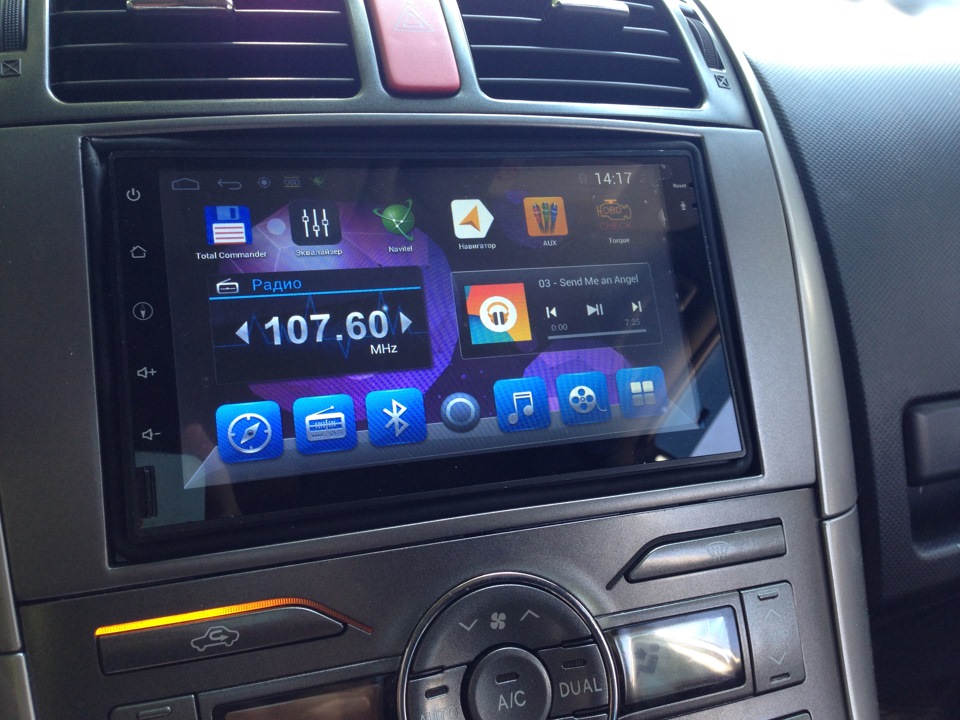
Автомобилните концерни произвеждат модели автомобили, оборудвани с бордови компютри в продължение на много години. Можете да разширите функционалността им с помощта на мобилно устройство.
В момента има два стандарта, с които можете да свържете Android към бордовата система: Mirrorlink и Google Android Auto.
Mirrorlink
Mirrorlink може да се използва на всяка платформа и операционна система.Връзката се осъществява с помощта на USB кабел, конфигурацията е автоматична. На екрана на бордовия компютър или изображението от устройството се дублира, или се отварят специално адаптирани приложения, които могат да се контролират вече на самия компютър (с помощта на сензорния екран, бутоните на волана или на панела).
Google Android Auto
Android Auto е подобен на Apple CarPlay, но се използва за устройства с Android. Той е свързан чрез USB и не е много по-различен от Mirrorlink, но дава възможност за управление на бордовия компютър с помощта на гласови команди, без да се разсейва от пътя. Освен това Google Android Auto има по -персонализирани приложения. Не много автомобили обаче поддържат този интерфейс.
В момента всички горепосочени методи за свързване на Android към телевизор имат своите недостатъци. Така че, на Wi-Fi технологията липсва мощност, второто забавяне на изображението затруднява пълното й използване за гледане на видеоклипове. Стандартът HDMI, въпреки всичките си предимства, е неудобен поради кабелната връзка. Надяваме се, че производителите ще намерят начин да подобрят съществуващите технологии и да улеснят живота на своите потребители.






